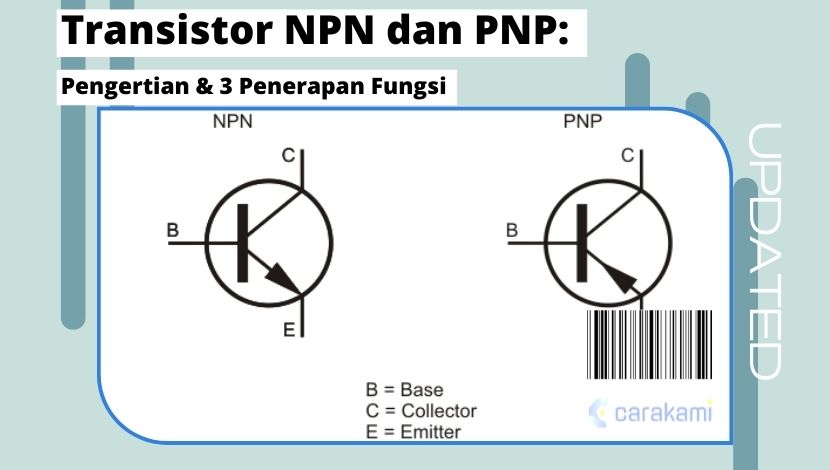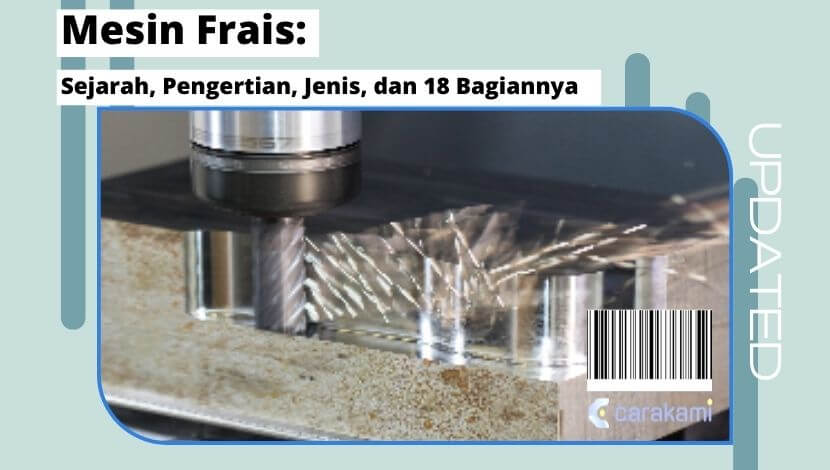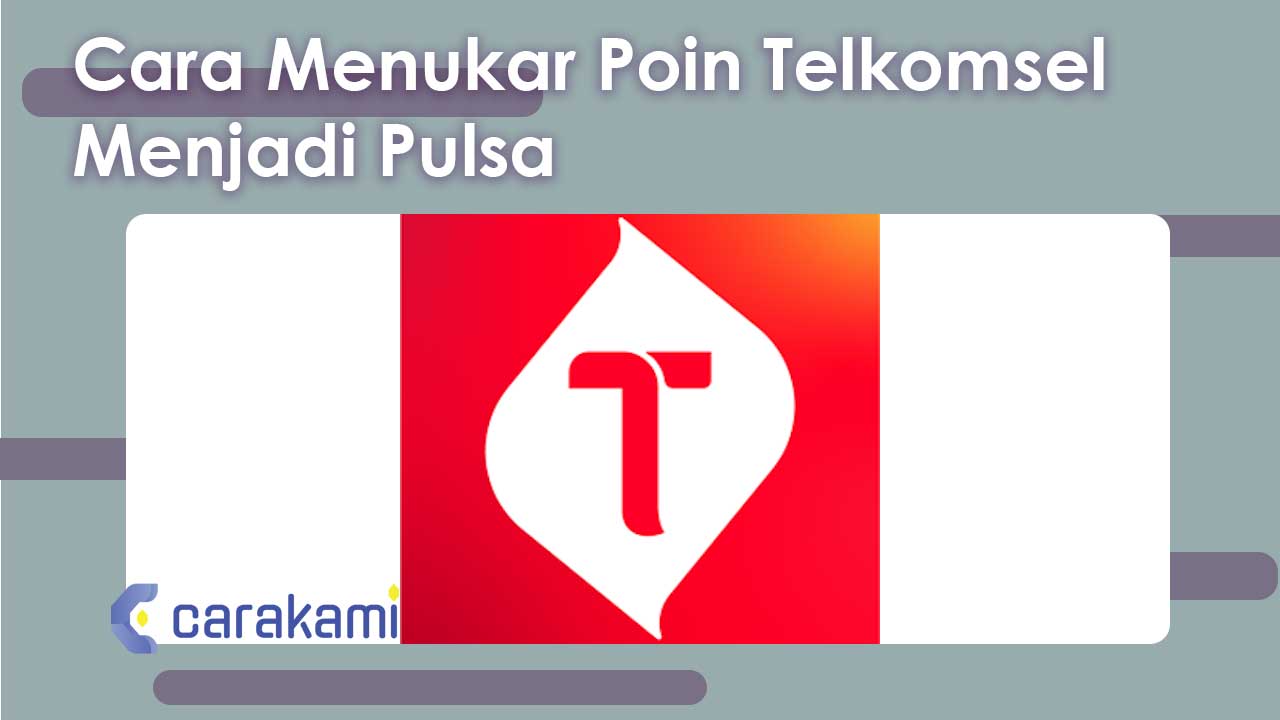Cara Menyambungkan WiFi dari HP ke Laptop – Bisa dikatakan saat ini untuk penggunaan internet sudah masuk ke ranah kebutuhan yang penting dan hampir sama dengan kebutuhan sekunder.
Dimana semua hal bisa dengan mudah diakses hanya dengan menggunakan internet dan juga WiFi.
Bahkan sampai beberapa anak muda membuat jargon unik yang menjelaskan jika ” Koneksi internet adalah hak segala bangsa “.
Karena memang koneksi internet adalah hak, sehingga banyak dari penggunanya seolah menuntut untuk selalu tersambung dengan jaringan internet.
Tuntutan itu akhirnya yang mencetuskan perilaku-perilaku menjurus ke arah kriminal seperti usaha untuk membobol WiFi umum atau memaksa menyambungkan WiFi HP ke laptop dan sebagainya
Nah, hanya saja untuk menyambungkan internet di laptop, maka perlu suatu perangkat tambahan terlebih dahulu, lebih jelasnya simak bahasan berikut.
Bagaimana Cara Menyambungkan WiFi dari HP ke Laptop ?
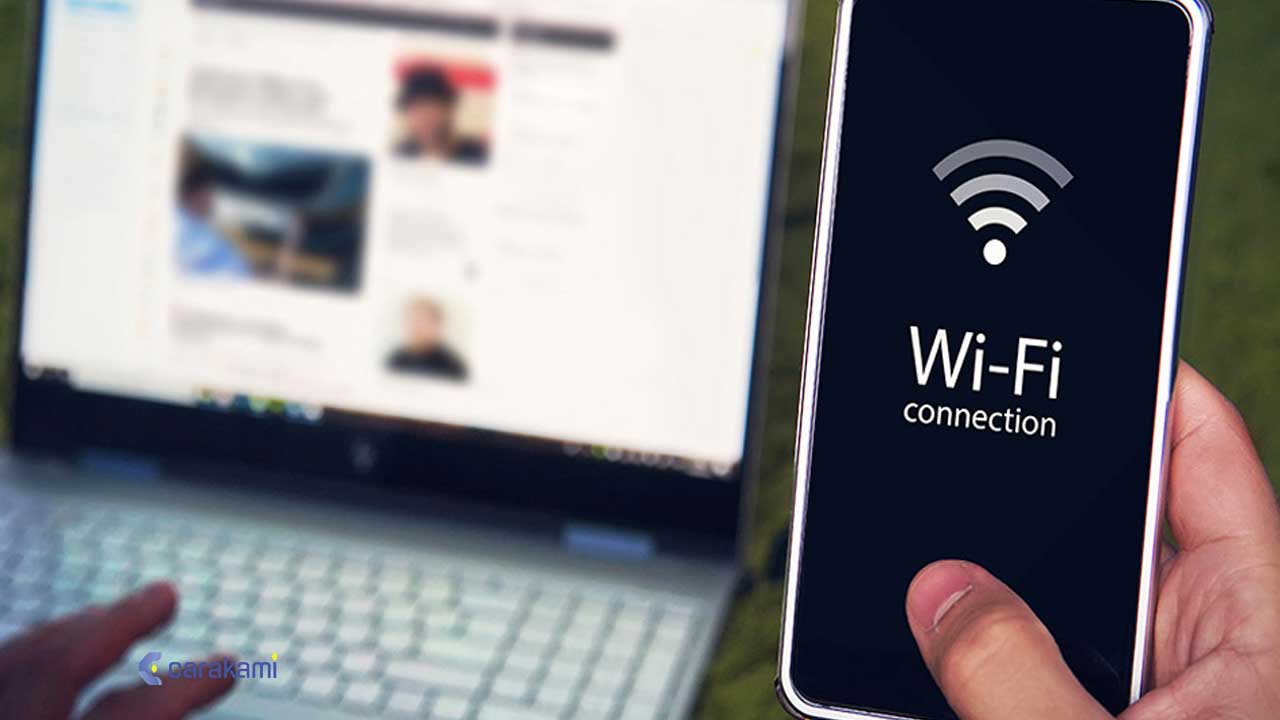
Ada beberapa cara yang bisa kamu gunakan untuk menyambungkan WiFi dari Hp ke Laptop, cara ini terbilang mudah seperti:
1. Dengan Mengaktifkan Portabel Hotspot
Fitur ini bisa ditemukan di semua merk smartphone yang ada saat ini.
Fitur portable hotspot berfungsi untuk membagi jaringan koneksi yang ada di HP ke perangkat lain dengan perantara jaringan WiFi.
Cara Mengaktifkan Portable Hotspot yaitu:
- Buka Setelan HP Android yang kamu miliki.
- Setelah itu buka menu Lainnya.
- Buka menu Hotspot Portabel.
- Dan aktifkan.
- Otomatis jaringan WiFi sudah bisa disambungkan ke perangkat lain.
Cara Kedua yaitu:

- Buka Setelan di Hp.
- Masuk ke menu Wirelless Connection.
- Buka menu Hotspot.
- Kemudian aktifkan dan otomatis jaringan sudah terhubungkan.
Cara Ketiga yaitu:
- Buka menu Setelan HP Android kamu.
- Masuk ke Hotspot Tethering.
- Aktifkan Hotspot WiFi dan otomatis WiFi akan tersambung.
Catatan:
Setelah kamu mengaktifkan pengaturannya, langsung atur nama hotspot yang diinginkan dan juga password-nya.
Ciri hotspot sudah aktif biasanya akan tampil sebuah logo di menu notifikasi di bagian atas Android.
Pastikan data seluler di HP kamu sudah aktif.
2. Menyambung Laptop Ke WiFi HP
Langkah berikutnya setelah hotspot aktif, maka kamu bisa langsung menyambungkan WiFi HP tadi ke laptop.
Caranya seperti berikut:
- Pertama silakan aktifkan WiFi HP di laptop.
- Atau bisa memakai tombol di keyboard.
- Dan pada bagian taskbar Windows (Kanan bawah) akan tampil logo jaringan tersedia (warna abu-abu).
- Lalu ketuk tombol logo tersebut kemudian sambungkan WiFi hotspot dari HP yang sudah dibuat sebelumnya.
- Setelah tersambung, maka kamu sudah bisa menggunakan akses internet WiFi HP di laptop.
Catatan:
Untuk semua versi Windows, baik itu Windows 7, Windows 8, dan juga Windows semuanya caranya sama.
Pastikan juga driver WiFi yang ada di laptop sudah terinstall dengan benar.
Driver sendiri bisa ditemukan di DVD driver, atau menggunakan aplikasi tambahan tertentu seperti Driverpack.
3. Mengaktifkan WiFi dengan Tombol WiFi
Beberapa laptop yang sudah dilengkapi dengan tombol WiFi di samping tombol power atau di samping keyboard.
Nah untuk mengaktifkan WiFi maka cukup menekannya dan WiFi langsung menyala.
4. Mengaktifkan WiFi dengan Menggunakan Tombol Fn
Cara menyambungkan WiFi dari HP ke Laptop selanjutnya yaitu dengan menghubungkan WiFi dengan tombol Fn yang cukup mudah.
Kamu hanya perlu menekan tombol Fn bersamaan dengan tombol yang ada di ikon WiFi.
Dimana ikon WiFi ini terdapat pada tombol F1, F2, F3, F5, F10, F11, dan F12, hanya saja ada kemungkinan tiap laptop memiliki tombol dengan ikon WiFi yang berbeda posisinya, tergantung dari merk dan seri laptop yang dipakai.
Baca juga: Cara Menyambungkan WiFi ke TV Samsung
5. Mengaktifkan WiFi dengan Windows Mobility Center
Mengaktifkan WiFi dengan menggunakan Windows Mobility Center bisa digunakan apabila PC/ komputer kamu sudah dipasang dengan wireless card.
Berikut ini langkah-langkahnya:
- Masuk Control Panel dahulu.
- Untuk pengguna Windows 7 langsung saja buka control panel dengan klik tombol Start >> Control Panel.
- Windows 8, sapukan kursor ke pojok kanan layar >> Settings >> Control Panel.
- Setelah masuk ke Control Panel >> Adjust commonly used mobility settings.
- Di bagian WiFi klik tombol “Turn wireless on”.
6. Dengan Mengaktifkan WiFi di Windows 8
Simak langkah berikut:
- Sapukan kursor ke arah kanan layar sampai muncul charms bar.
- Pilih Settings >> change PC Settings >>Network.
- Jika Airplane Mode menyala, maka matikan terlebih dahulu.
- Di bagian Wireless Device, nyalakan opsi “WiFi”.
7. Dengan Mengaktifkan WiFi di Windows 10
Simak langkah berikut:
- Klik ikon network yang ada di Taskbar (yang berbentuk sinyal WiFi).
- Matikan Airplane Mode apabila menyala.
- Dan nyalakan WiFi dengan klik ikon WiFi.
8. Dengan Mengaktifkan WiFi via Adapter WiFi
Cara ini bisa digunakan pada OS Windows 7, Windows 8, dan Windows 10 seperti berikut:
- Buka Start Menu >> Control Panel.
- Buka Network and Internet >>Networking and Sharing Center.
- Pada menu di sebelah kiri kamu klik Change adapter settings.
- Klik kanan ikon wireless yang dipakai.
- Dan pilih opsi Enable.
9. Cara Menyambungkan WiFi HP ke Laptop (Tethering)
Jika WiFi di laptop sudah aktif dan siap menerima sinyal WiFi, maka lanjutkan ke setting HP Android kamu.
Cara Menyambungkan WiFi HP ke Laptop dengan Hostpot atau tethering seperti berikut:
- Masuk ke pengaturan/ setting, dan pilih koneksi.
- Lalu tap atau pilih Jaringan lainnya.
- Kemudian klik Tethering dan portable hotspot.
- Nyalakan Hotspot WiFi Android.
- Beri nama Jaringan/ Network SSID terlebih dahulu, untuk security pilih WPA2 PSK,
- Dan masukkan juga Password atau kata sandi kemudian Simpan.
- Jika berhasil maka di bagian atas layar android akan muncul simbol hotspot.
- Cek WiFi laptop, jika nama jaringan sudah tampil maka kamu hanya perlu klik connect dan masukkan password yang sudah di setting sebelumnya.
- Jika jaringan WiFi dari HP belum muncul maka klik kanan dan refresh laptop.
10. Menyambungkan WiFi HP ke Laptop Menggunakan Kabel USB
Simak langkah berikut ini:
- Kamu siapkan kabel USB dahulu.
- Kemudian hubungkan kabel USB dengan PC atau laptop.
- Lalu lihat tampilan pada layar HP.
- Dan pilih opsi penambatan hostspot lalu ceklis.
- Tunggu beberapa saat sampai internet tersambung seperti menggunakan modem.
11. Menyambungkan WiFi HP ke Laptop dengan Bluetooth
Simak langkah berikut:
- Nyalakan Bluetooth di Hp kamu dengan cara slap bagian atas layar dan klik ikon bluetooth.
- Masuk ke pengaturan atau setelan.
- Langkah selanjutnya, masuk ke opsi Menambatkan & Hotspot Portable.
- Setelah itu pilih menu penambatan Bluetooth.
- Dan internet di HP sudah terhubung dan bisa di gunakan pada laptop.
Kiat dan Saran Menyambungkan WiFi HP ke Laptop
Berikut ini beberapa kiat dan saran dalam menggunakan fungsi tethering yang ada di android.
Sebaiknya, gunakan paket internet dengan paket unlimited untuk mencegah pulsa lekas habis dalam sekali jalan.
Lebih baik gunakan USB tethering jika ingin melakukan tethering untuk jangka waktu yang cukup lama.
Perhatikan suhu android selama proses tethering, karena tethering bisa memicu meningkatkan aktivitas SOC (system on a chip) sehingga membuat suhu HP menjadi cepat panas.
Dan jangan lupa mematikan tethering jika sudah selesei digunakan.
Cara Jika Ada Masalah
Solusi Laptop Tidak Bisa Tersambung ke Hotspot
Kadang WiFi dari HP tidak bisa disambungkan ke laptop, dan umumnya karena muncul pesan tertentu seperti cannot be connected dan lain sebagainya.
Masalah ini kebanyakan berasal dari pengaturan laptop dan dari HP.
Untuk itu, silakan ikuti hal-hal ini:
- Matikan kemudian nyalakan kembali WiFi HP kamu.
- Matikan WiFi laptop kemudian aktifkan kembali.
- Install ulang driver WiFi.
Coba buat WiFi dengan nama yang baru
- Coba buat WiFi dari HP yang lainnya,
- Coba reset laptop dan biasanya bisa membantu jangan lupa backup dulu datanya.
Catatan:
Sedikit tambahan, kalau belum bisa kemungkinan masalahnya ada di komponen penerima WiFi dari laptop kamu.
Jika belum bisa servis, kamu bisa coba mempertimbangkan untuk menggunakan USB WiFi.
Perangkat ini memungkinkan komputer untuk bisa menangkap sinyal WiFi dengan mudah.
Pas sebagai pengganti hardware WiFi laptop kamu yang rusak.
Cara Lain Untuk Sambungkan Internet HP ke Laptop
Selain menggunakan fitur portabel hotspot, ada lagi cara lainnya.
Pas kalau kamu mengalami masalah WiFi seperti yang disebut sebelumnya.
- Menggunakan USB
- Sambungkan HP dengan kabel USB ke laptop
- Kemudian buka Setelan > Hotspot
- Aktifkan USB Tethering
- Jika sudah, tunggu sampai internet aktif
- Menggunakan Bluetooth
- Aktifkan bluetooth di HP
- Aktifkan pula bluetooth di laptop
- Kemudian silakan masuk ke Setelan > Hotspot
- Aktifkan penambatan bluetooth
Kesimpulan
Buat yang masih bingung menyambungkan WiFi dari Hp ke laptop kamu tidak perlu bingung, karena bisa menggunakan cara menyambungkan WiFi dari HP ke Laptop seperti penjelasan di atas.
Cukup pilih metode yang ingin digunakan dan jalankan semua langkah di atas, maka secara otomatis jaringan WiFi akan tersambung dengan mudah.
Selamat mencoba.
Orang juga bertanya
- Cara Menyambungkan WiFi ke HP yang Tidak Bisa Tersambung
- Cara Menyambungkan WiFi Ke Komputer Tanpa Wireless Adaptor
- 15 Cara Mengetahui Password Wifi Yang Belum Pernah Terkoneksi di Laptop Tanpa Aplikasi
- Password Router Huawei HG8245H5 Indihome Terbaru
- Cara Menghubungkan HP Ke Proyektor dengan Kabel Data 100% Berhasil
- Cara Melihat Password WiFi Yang Sudah Connect Di Android Tanpa Root
- 7 Cara Bobol WiFi Indihome Terbaru
Daftar Isi: